مواد جي جدول
توهان جو تڪڙو جواب:
ڊليٽ ڪيل يوٽيوب چينل بحال ڪرڻ لاءِ، هي لنڪ کوليو: myaccount.google.com/brandaccounts، گوگل ويب برائوزر تي.
پڪ ڪريو ته توهان ان ئي گوگل اڪائونٽ ۾ لاگ ان ڪيو آهي جيڪو يوٽيوب چينل تي رجسٽر ٿيل آهي.
لنڪ کوليو ۽ توهان کي اسڪرين تي ”ڊليٽ ٿيل اڪائونٽس“ آپشن ملندو. ان تي ٽيپ ڪريو ۽ توھان ڏسندا توھان جو يوٽيوب چينل.
"Recover" آپشن کي چونڊيو ۽ توهان کي پنهنجو ڊليٽ ڪيل يوٽيوب چينل واپس ملندو.
ٻيو، يوٽيوب چينل جي ڊليٽ ڪيل وڊيوز لاءِ، توهان کي ڳولا ڪرڻي پوندي "site:www.youtube. com + چينل جو نالو توهان جي گوگل برائوزر تي، ۽ نتيجن مان توهان جي وڊيو ڳولهيو ۽ "ٽي نقطا" تي ٽيپ ڪريو ۽ پوء، "ڪيش ٿيل" چونڊيو.
يوٽيوب چينل اتفاقي طور ڇو ڊهي ٿو:
هيٺ ڏنل سببن تي عمل ڪريو:
1. ھدايتن جي ڀڃڪڙي ڪري ٿو ۽ ڪاپي رائيٽ جا مسئلا
هر آن لائن پليٽ فارم جيڪو اربين پوئلڳن ۽ ملاحن جو مالڪ آهي مواد، تصويرون، ڪيپشن، هيش ٽيگ وغيره پوسٽ ڪرڻ لاءِ ڪجهه خاص هدايتون آهن. استعمال ڪندڙ اهو نٿا ڪري سگهن جيڪو هو ٺاهڻ ۽ پوسٽ ڪرڻ وانگر محسوس ڪن ٿا.
انهن کي پهريان کان مقرر ڪيل هدايتن ۽ شرطن ۽ شرطن تي عمل ڪرڻو پوندو جن تي انهن يوٽيوب سان اڪائونٽ رجسٽر ڪرڻ وقت اتفاق ڪيو هو. مواد پوسٽ ڪرڻ لاءِ يوٽيوب لاءِ هدايتون شامل آهن، ته، مواد کي غلط، ڀڙڪندڙ پيغام نه پهچائڻ گهرجي، موضوع ڪنهن ڪميونٽي يا فرد کي نقصان نه پهچائڻ گهرجي، ۽ نه ئي جنسي مواد،تصويرون، ۽ بدسلوڪي ڪردار.
اهي ڪجهه اهم عنصر آهن جيڪي يوٽيوب جي مواد پوسٽنگ ضابطن ۾ شامل آهن. جيڪڏهن ڪو صارف ائين ڪري ٿو، ته پوءِ، هو پليٽ فارم جي ضابطن ۽ شرطن جي ڀڃڪڙي ڪري رهيو آهي؛ جيڪو يوٽيوب مان سندس چينل/اڪائونٽ کي معطل يا ختم ڪرڻ تي ختم ٿئي ٿو.
ان سان گڏ، هڪ ٻي وڏي سرگرمي جيڪا خلاف ورزي هيٺ اچي ٿي اها آهي ”ڪاپي رائيٽ“. توهان ڪاپي ۽ پوسٽ نٿا ڪري سگهو ڪنهن جي اصل مواد يوٽيوب تي يا ٻاهر. ٻين جو مواد، ميوزڪ ۽ آڊيو استعمال ڪرڻ لاءِ، توهان کي اجازت وٺڻي پوندي، پوءِ قانوني طور تي لوڊ ڪريو، ۽ پوءِ ان کي استعمال ڪريو، ٻي صورت ۾، ان کي ڪاپي رائيٽ سمجهيو ويندو ۽ توهان جو چينل فوري طور ختم ڪيو ويندو.
2. توھان ڊليٽ ڪيو جي ميل کاتو
جڏھن يوٽيوب تي کاتو ٺاھيو، توھان کي ان ۾ جي ميل ايڊريس شامل ڪرڻو پوندو. اهو آخرڪار توهان جي يوٽيوب چينل کي انهي شامل ڪيل جي ميل ايڊريس سان ڳنڍي ٿو. توهان جي چينل سان لاڳاپيل سڀئي اطلاع ۽ پيغام انهي جي ميل ايڊريس تي موڪليا ويندا.
بهرحال، ڪنهن به قسم جي غير فعال سرگرمي جيڪا Gmail ايڊريس سان ٿئي ٿي سڌو سنئون يوٽيوب چينل تي اثر انداز ٿيندي. انهي سان گڏ، جيڪڏهن توهان پنهنجي Gmail اڪائونٽ کي ارادي طور تي يا حادثاتي طور تي حذف ڪيو، اهو سڌو سنئون توهان جي يوٽيوب چينل کي حذف ڪري ڇڏيندو.
اهڙيءَ طرح، جي ميل اڪائونٽ کي حذف ڪرڻ سان توهان جو يوٽيوب چينل ڊهي پوندو، اتفاقي طور.
ڊليٽ ٿيل يوٽيوب چينل کي ڪيئن بحال ڪجي:
جيڪڏهن توهان ڪوشش ڪري رهيا آهيو ته ڊليٽ ٿيل يوٽيوب چينل کي ٻيهر حاصل ڪرڻ ڪو وڏو ڪم ناهياڪائونٽ کي حذف ڪرڻ جي 3 هفتن اندر بحال ڪرڻ لاء.
فرض ڪريو ته توهان اتفاقي طور تي يا ارادي طور تي وڊيو ڊليٽ ڪري ڇڏي آهي، ته پوءِ، ايندڙ 3 هفتن ۾، توهان وٽ پنهنجو کاتو ٻيهر حاصل ڪرڻ جو هڪ بهترين موقعو آهي. 3 هفتن کان پوءِ، ڪا به گارنٽي ناهي ته توهان پنهنجو يوٽيوب چينل واپس حاصل ڪندا.
ڏسو_ پڻ: توهان جي Grubhub اڪائونٽ کي ڪيئن ختم ڪجياچو ته ڏسو ڊليٽ ٿيل يوٽيوب چينل بحال ڪرڻ جا قدم:
1. گوگل سيٽنگز مان
هيٺ ڏنل قدمن تي عمل ڪريو:
قدم 1: وڃو: myaccount.google.com/brandaccounts
گوگل سيٽنگن ذريعي پنهنجو ڊليٽ ڪيل يوٽيوب اڪائونٽ ٻيهر حاصل ڪرڻ لاءِ، پهريان، توهان کي هن لنڪ کي کولڻو پوندو > myaccount.google.com/brandaccounts گوگل برائوزر تي.
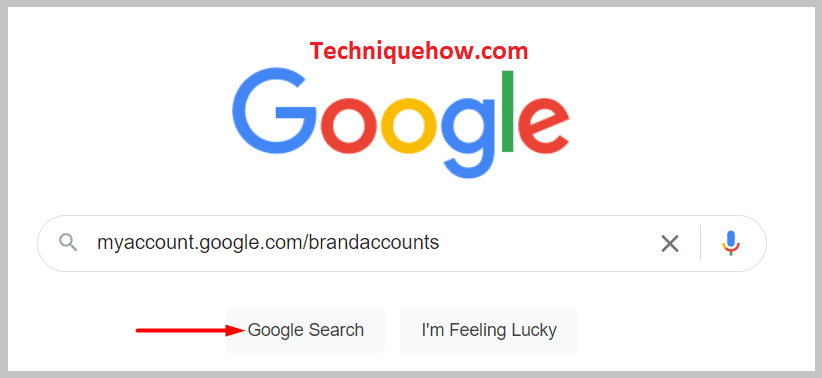
هي لنڪ هڪ گوگل برانڊ اڪائونٽ لنڪ آهي، جيڪو توهان جي گوگل اڪائونٽ جو سمورو ڊيٽا کڻي ٿو. تنهن ڪري، جڏهن توهان هن لنڪ کي کوليندا، "ڊليٽ ٿيل اڪائونٽس" سيڪشن هيٺ توهان کي ختم ٿيل اڪائونٽ ملندو، ۽ اتان توهان ان کي ٻيهر حاصل ڪري سگهو ٿا.
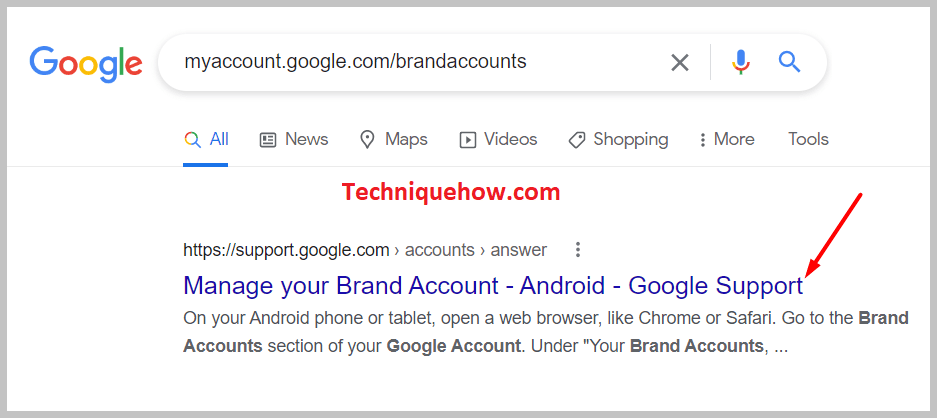
پر ان لاء، توهان کي پڪ ڪرڻ گهرجي ته توھان گوگل ۾ لاگ ان ٿيو آھيو ان ئي جي ميل ايڊريس ذريعي جيڪو توھان جي ڊليٽ ٿيل يوٽيوب چينل ۾ آھي. ٻي صورت ۾، برانڊ کاتو توهان جي ڊليٽ ڪيل اڪائونٽ کي ڳولي نه سگهندو.
اهڙيءَ طرح، توهان کي گوگل کولڻو پوندو ساڳيو Gmail ايڊريس استعمال ڪندي ڊليٽ ٿيل يوٽيوب چينل ۽ پوءِ ڏنل لنڪ کي ڳولهيو.
قدم 2: ڪلڪ ڪريو ’ڊليٽ ٿيل اڪائونٽس‘
گوگل تي لنڪ کولڻ کان پوءِ، توهان سڌو پهچي ويندا “برانڊ اڪائونٽ” واري صفحي تي. انهي صفحي تي، توهان کي هڪ عنوان هوندو، جيڪوچوي ٿو > "پنهنجي برانڊ اڪائونٽس کي منظم ڪريو"، ۽ هيٺ ڏنل ڪجهه اختيار هوندا جهڙوڪ "پينڊنگ دعوتون، اي ميل ترجيحات، ۽ حذف ٿيل اڪائونٽس".
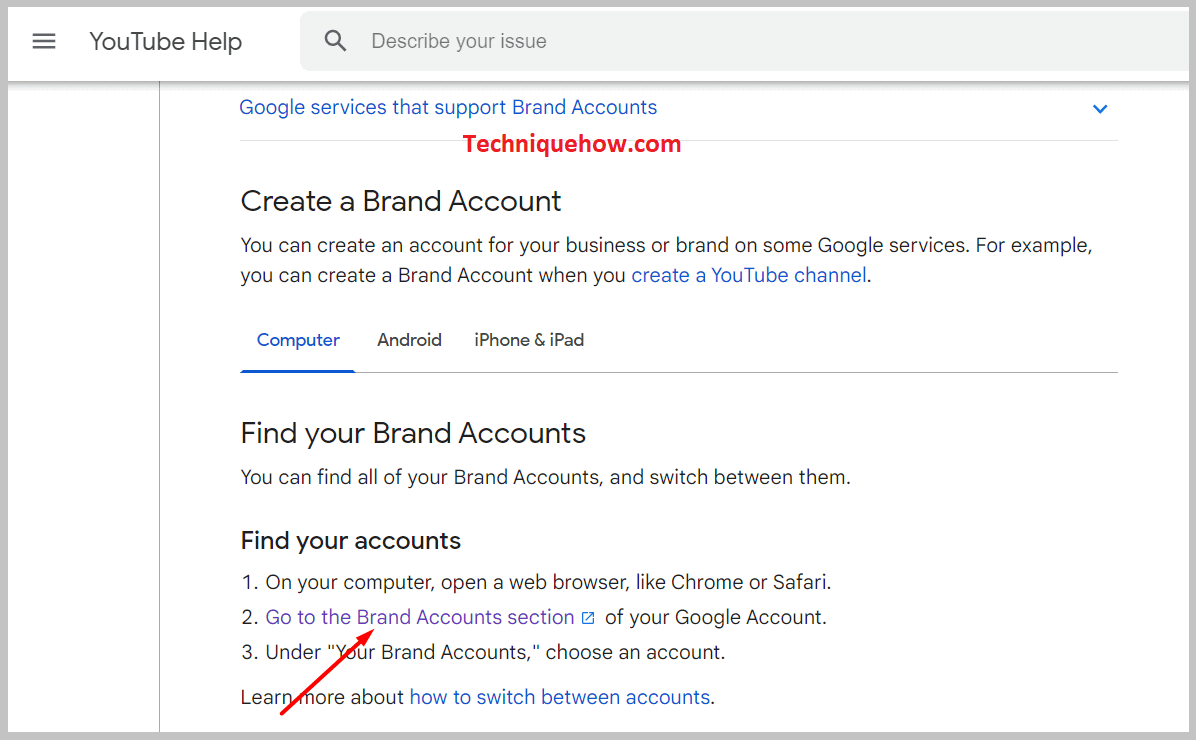
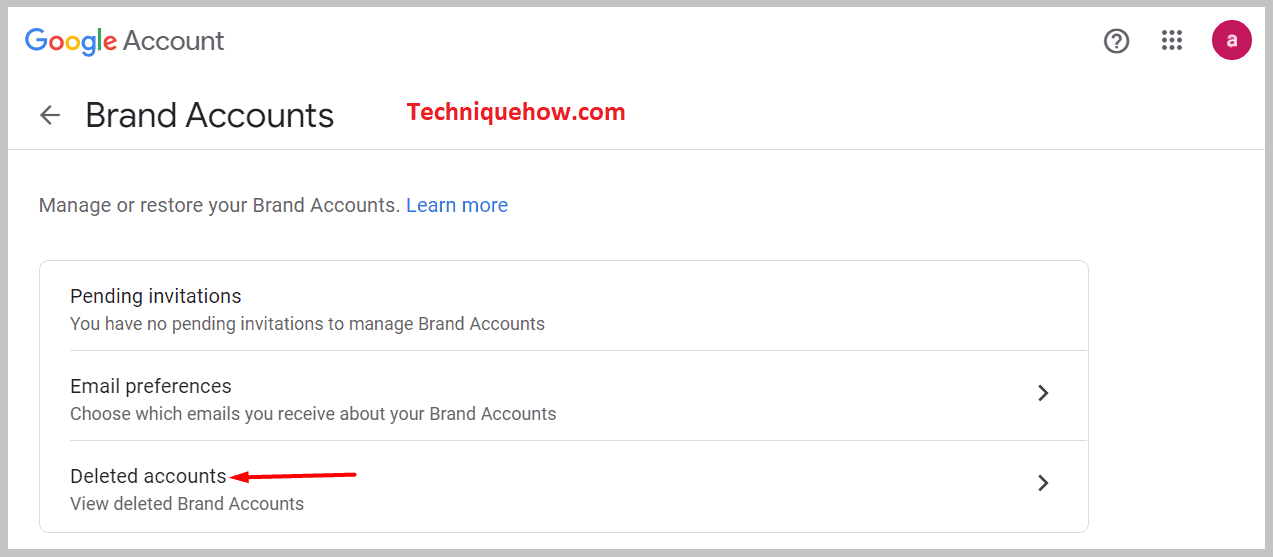
تنهنڪري، توهان کي ”ڊليٽ ٿيل اڪائونٽس“ آپشن تي ڪلڪ ڪرڻو پوندو ۽ اتي توهان کي پنهنجو ڊليٽ ڪيل يوٽيوب چينل ۽ ان کي ٻيهر حاصل ڪرڻ جو اختيار نظر ايندو.
قدم 3: اتان کان برانڊ اڪائونٽس ٻيهر حاصل ڪريو
هاڻي، پنهنجي ڊليٽ ڪيل يوٽيوب چينل اڪائونٽ کي ٻيهر حاصل ڪرڻ لاءِ ڏنل آپشن تي ڪلڪ ڪريو. اڳيون، هدايتن تي عمل ڪريو ۽ توهان جو اڪائونٽ بحال ڪيو ويندو.
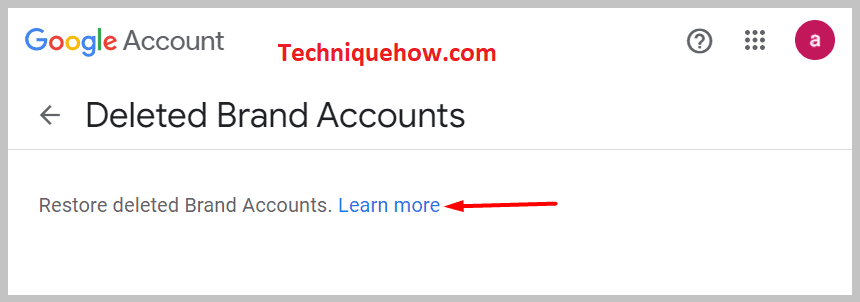
ڪنهن چينل جي ڊليٽ ٿيل يوٽيوب وڊيوز کي ڪيئن ڳولهيو:
يوٽيوب اڪائونٽ ڊليٽ ڪرڻ جي 3 هفتن کان پوءِ، گوگل برانڊ اڪائونٽس ذريعي اڪائونٽ ٻيهر حاصل ڪرڻ مشڪل ٿي ويندو. تنهن ڪري، اهڙين حالتن ۾، هيٺ ڏنل متبادل طريقا توهان لاءِ ڪم ڪندا، ڊليٽ ڪيل يوٽيوب اڪائونٽ ۽ چينل جا وڊيوز ڳولڻ لاءِ.
1. PC Backup مان محفوظ ڪيل وڊيوز
عام طور تي، ماڻهو پنهنجي ٺاهيل ۽ پوسٽ ڪيل چينل جي وڊيو جي ڪاپي پنهنجي پي سي يا پين ڊرائيو تي رکي. اهي پي سي تي وڊيو محفوظ ڪن ٿا بيڪ اپ فولڊر ۾.
جيڪڏهن توهان پڻ اهو ڪريو ٿا، ته اهو توهان لاءِ زندگي بچائيندڙ هوندو. تنهن ڪري، توهان کي ڇا ڪرڻو آهي، توهان جي PC تي، "يوٽيوب" فولڊر کوليو، جتي توهان يوٽيوب وڊيوز بابت سمورو ڊيٽا ذخيرو ڪريو. انهي فولڊر کي کوليو ۽ بيڪ اپ فائل جي ڳولا ڪريو. انهي بيڪ اپ فائل جي تحت، توهان اهي سڀئي وڊيوز حاصل ڪندا جيڪي توهان هن وقت تائين پنهنجي چينل تي پوسٽ ڪيا آهن. توھان جي ھڪڙي ڳولھيوضرورتون ۽ اهو ئي آهي، مسئلو حل ٿي ويو.
ياد رکو، اهو طريقو صرف ڪم ڪندو جيڪڏهن توهان وٽ توهان جي چينل ۾ وڊيوز جو بيڪ اپ آهي. ٻي صورت ۾، توهان کي وڃڻو پوندو ڊيٽا وصولي جا اوزار ۽ اهو سڀ ڪجهه.
2. پي سي تي گوگل ڪيش مان
ڪجهه شيون ڪڏهن به انٽرنيٽ بند نه ٿيون ٿين جيتوڻيڪ اهي مهينا اڳ ڊهي ويون هيون. خاص طور تي جيڪڏهن اهو توهان جي گوگل اڪائونٽن مان هڪ تي هو. اهڙي طرح، توهان جي يوٽيوب تي وڊيوز جيڪي توهان سمجهي رهيا آهيو ڊاهي ۽ هميشه لاءِ گم ٿي ويا آهن، اصل ۾ ڊليٽ نه ڪيا ويا آهن. اهو تمام گهڻو ممڪن آهي ته اهو توهان جي PC تي گوگل ڪيش تي دستياب هجي.
گوگل ڪيش مان ڊليٽ ٿيل وڊيو ڳولڻ لاءِ، قدمن تي عمل ڪريو:
🔴 پيروي ڪرڻ جا قدم:
قدم 1: گوگل کوليو ۽ سرچ بار تي هي ٽائيپ ڪريو: “site:www.youtube.com +channel name”.
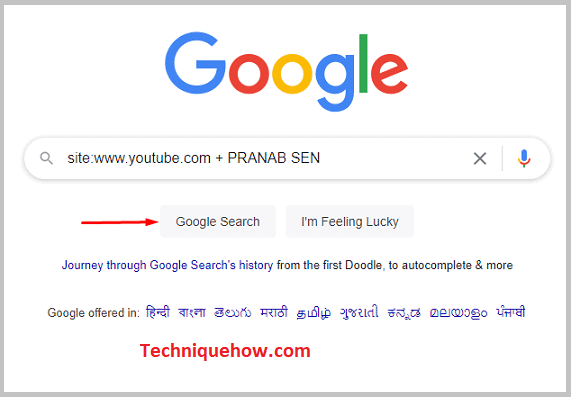
Step 2: سرچ بار تي بلڪل ائين ٽائپ ڪريو ۽ ڳولا ڪريو.
قدم 3: هاڻي، اسڪرين تي، توهان ڏسندا سڀ ڊاهي وڊيوز يوٽيوب مان. نتيجو کي ڇڪيو، سست ۽ احتياط سان. ۽، پنهنجو ڳولهيو.
ڏسو_ پڻ: ٽيليگرام: هن صارف کي هن جي رازداري سيٽنگن جي ڪري ڪال نه ٿو ڪري سگھجيقدم 4: اڳيون، ان کي واپس حاصل ڪرڻ لاءِ، وڊيو تي ڏنل ”ٽن ڊٽس“ تي ڪلڪ ڪريو ۽ ”ڪيش ٿيل“ چونڊيو. ھدايتن تي عمل ڪريو ۽ توھان ضرور پنھنجي ڊھيل وڊيو واپس حاصل ڪندا.
16>17>4>5>